System Settings/Date & Time/uk: Difference between revisions
Importing a new version from external source |
Updating to match new version of source page |
||
| Line 1: | Line 1: | ||
<languages /> | <languages /> | ||
[[File:Settings-date-and-time.png|500px|center|Setting the system date and time]] | |||
За допомогою цього діалогового вікна налаштовування ви можете визначити час і дату системи. Оскільки значення цих параметрів є загально системними, для внесення змін вам доведеться вказати пароль адміністративного користувача (root). Ви можете позначити пункт <menuchoice>Встановити дату та час автоматично</menuchoice> на вкладці <menuchoice>Дата і час</menuchoice> і вибрати відкритий сервер часу зі спадного списку <menuchoice>Сервер служби часу</menuchoice>. Якщо ви це зробите, дата і час у вашій системі встановлюватимуться автоматично. Для такого автоматичного встановлення вам знадобиться з’єднання з інтернетом. | За допомогою цього діалогового вікна налаштовування ви можете визначити час і дату системи. Оскільки значення цих параметрів є загально системними, для внесення змін вам доведеться вказати пароль адміністративного користувача (root). Ви можете позначити пункт <menuchoice>Встановити дату та час автоматично</menuchoice> на вкладці <menuchoice>Дата і час</menuchoice> і вибрати відкритий сервер часу зі спадного списку <menuchoice>Сервер служби часу</menuchoice>. Якщо ви це зробите, дата і час у вашій системі встановлюватимуться автоматично. Для такого автоматичного встановлення вам знадобиться з’єднання з інтернетом. | ||
Крім того, ви можете встановити дату і час вручну, достатньо лише зняти позначку з пункту <menuchoice>Встановити дату та час автоматично</menuchoice>. Після цього ви можете або вибрати дату з календаря або вказати її у полі під панеллю календаря. Встановити час можна натисканням пункту, який ви хочете змінити (години, хвилини, секунди) з наступною зміною значення за допомогою кнопок зі стрілочками або простого введення належного значення. | Крім того, ви можете встановити дату і час вручну, достатньо лише зняти позначку з пункту <menuchoice>Встановити дату та час автоматично</menuchoice>. Після цього ви можете або вибрати дату з календаря або вказати її у полі під панеллю календаря. Встановити час можна натисканням пункту, який ви хочете змінити (години, хвилини, секунди) з наступною зміною значення за допомогою кнопок зі стрілочками або простого введення належного значення. | ||
[[File:Settings-timezone.png|500px|center|Setting the timezone]] | |||
За допомогою вкладки <menuchoice>Часовий пояс</menuchoice> ви можете вказати місцевий часовий пояс. Просто виберіть відповідну область зі списку. Ви також можете ввести частину назви області, регіону або коментаря у поле над списком, щоб звузити діапазон вибору у списку. | За допомогою вкладки <menuchoice>Часовий пояс</menuchoice> ви можете вказати місцевий часовий пояс. Просто виберіть відповідну область зі списку. Ви також можете ввести частину назви області, регіону або коментаря у поле над списком, щоб звузити діапазон вибору у списку. | ||
==More Information== | |||
* [https://docs.kde.org/trunk5/en/kde-workspace/kcontrol/clock/index.html KDE official documentation] | |||
* [https://wiki.archlinux.org/index.php/System_time#Time_zone Change this settings from the command line] (Arch Linux wiki) | |||
[[Category:Стільниця/uk]] | [[Category:Стільниця/uk]] | ||
[[Category:Система/uk]] | [[Category:Система/uk]] | ||
[[Category:Налаштування/uk]] | [[Category:Налаштування/uk]] | ||
Revision as of 06:00, 12 December 2018
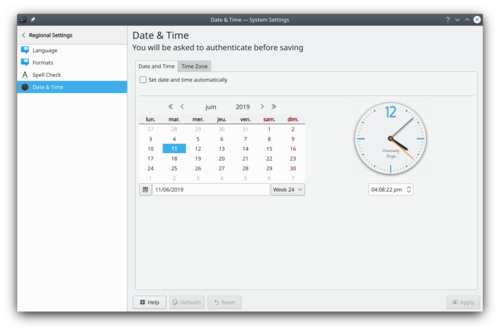
За допомогою цього діалогового вікна налаштовування ви можете визначити час і дату системи. Оскільки значення цих параметрів є загально системними, для внесення змін вам доведеться вказати пароль адміністративного користувача (root). Ви можете позначити пункт на вкладці і вибрати відкритий сервер часу зі спадного списку . Якщо ви це зробите, дата і час у вашій системі встановлюватимуться автоматично. Для такого автоматичного встановлення вам знадобиться з’єднання з інтернетом.
Крім того, ви можете встановити дату і час вручну, достатньо лише зняти позначку з пункту . Після цього ви можете або вибрати дату з календаря або вказати її у полі під панеллю календаря. Встановити час можна натисканням пункту, який ви хочете змінити (години, хвилини, секунди) з наступною зміною значення за допомогою кнопок зі стрілочками або простого введення належного значення.
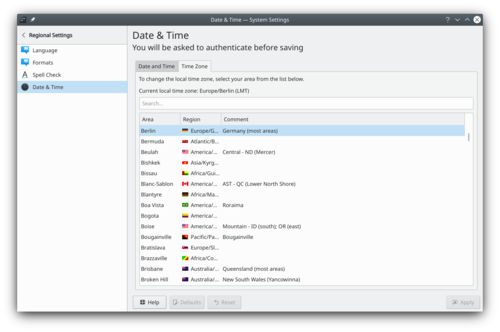
За допомогою вкладки ви можете вказати місцевий часовий пояс. Просто виберіть відповідну область зі списку. Ви також можете ввести частину назви області, регіону або коментаря у поле над списком, щоб звузити діапазон вибору у списку.
More Information
- KDE official documentation
- Change this settings from the command line (Arch Linux wiki)
